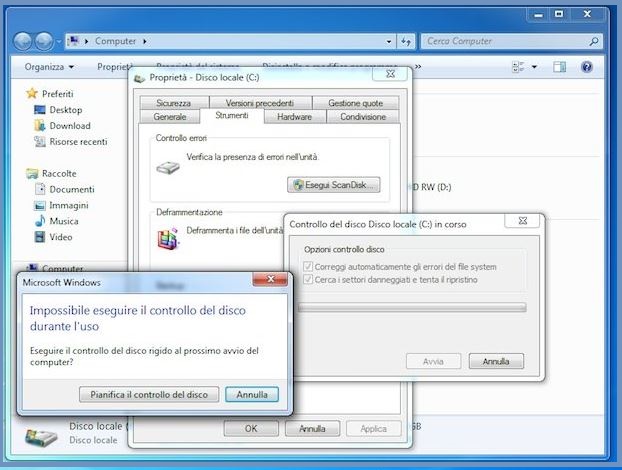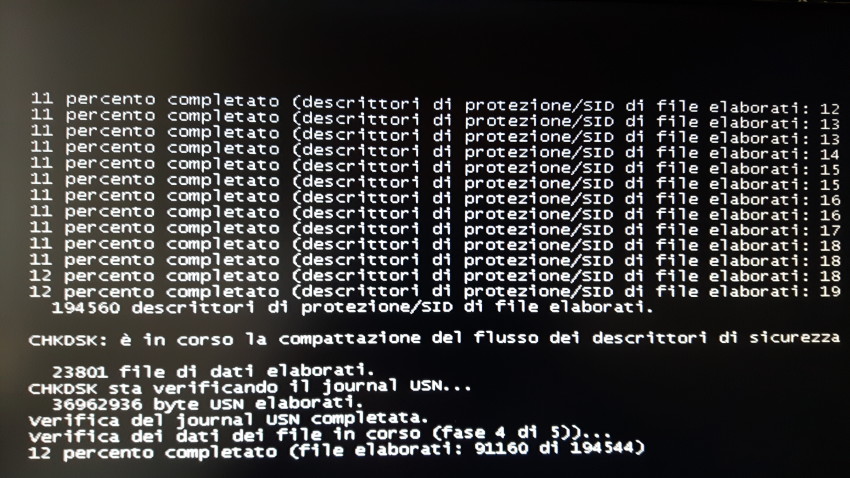Come correggere gli errori sul disco
Alcune volte compaiono strani messaggi di errore. Specialmente quando si sta caricando un programma, spostando dei file, o addirittura avviando il computer. Schermate blu possono visualizzarsi, il continuo lavorare del disco anche in fase di fermo. Può succedere che con il passare degli anni, si verifichino anomalie funzionali dovute al danneggiamento di alcuni settori del disco. Il caricamento o trasferimento dei file è lento. Continua nella mia guida e procediamo con la risoluzione su Come correggere gli errori sul disco.
Step 1 –
Per tentare di risolvere alcune di queste anomalie, e si è certi che sicuramente il disco presenta settori danneggiati.
Senza nessuna particolare operazione, e nulla di fantascientifico, seguimi.
Utilizziamo lo strumento di Windows CHKDSK, una Utility di sistema incorporata in esso e molto utile. Meglio conosciuto come ScanDisk o Controllo Disco.
Questa operazione è possibile effettuarla anche tramite la linea di comando, tramite il Prompt dei comandi. Però in questo caso ti illustro quella più facile.
Effettuiamo lo ScanDisk.
Su Windows 7, recati sullo Start. Seleziona la voce Computer. Alla nuova pagina che si apre, tasto destro su icona Disco Locale ( C ).
Seleziona ora Proprietà dal menu. Continua su Strumenti. Esegui ScanDisk.
Metti il segno di spunta alle caselle:
Correggi automaticamente gli errori del file system.
Cerca i settori danneggiati e tenta il ripristino. Non dimenticare di dare il via – Avvia.
Adesso Windows effettua il controllo del disco e tenterà la riparazione degli errori. Compreso la riparazione o ripristino dei settori danneggiati.
Se ti compare il messaggio che ora non è possibile effettuare questa operazione. Nessun problema, clicca su Pianifica il Controllo del Disco e riavvia il computer.
Come riparare gli errori sul disco rigido
Step 2 – Come correggere gli errori sul disco.
Adesso aspetta che il computer si avvia, non fare nulla ed attendi l’elaborazione. Il tempo della durata dell’ operazione varia dalle prestazioni del PC, e dalla quantità dei file contenuti sul disco.
Terminato lo ScanDisk il disco, e i suoi settori sono stati riparati. Ovviamente se il disco presenta ancora anomalie, contattami per maggiori informazioni.
Segue guida.
Step 3 – Come correggere gli errori sul disco.
Per eseguire lo ScanDisk sulle versioni successive al Seven, cioè Windows 8.1 – 10.
Nelle seguenti versioni la scansione del disco avviene in automatico, mantenendo il disco in ottimo stato.
Ovviamente se desideri effettuarlo tu medesimo, continua come segue:
Apri Esplora File cioè la cartella gialla in basso del monitor.
In essa seleziona Questo PC sulla barra a sinistra.
Quindi ora tasto destro sul disco – Disco Locale ( C ) .
Continua su Strumenti.
Controlla ed infine Analizza Unità.
Supporto Controllare il disco rigido per gli errori in Windows 7 le operazioni sono valide per tutti i sistemi Windows.
Si ricorda che se non pratici di contattare sempre una assistenza tecnica Contatti